AirDropは、iPhone・iPadとMac間で、Wi-Fiを使用して簡単にデータ送受信ができる機能です。
※AndroidからMacにデータを転送したい場合はこちら→http://support.joshibi1301.jp/archives/8234
【Mac側の設定方法】
1.Mac上の[Finder]の[移動]から[AirDrop]を選択
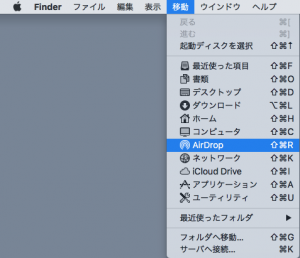
2.[Wi-Fiをオンにする]をクリックします。
Wi-Fiにログインは必要はありません。※表示されても無視してください。
(Bluetoothが接続されていれば使用可能。)
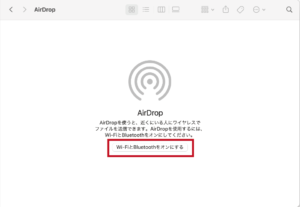
3.[このMacを検出可能な相手]を[なし]から[全員]に変更します。
この設定を変更しないと、データ送受信をしたいiPhone、iPadが検出されません。
自分のデバイスだけでなく他の人のデバイスも検出されることがあります。
送信ミスに注意してください。
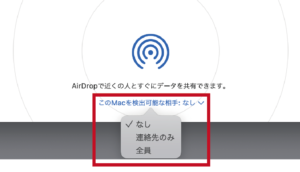
【iPhone・iPad→Macへデータを送信】
・iPhoneやiPadから送信したいデータを開き、各アプリケーションの手順に沿って送信します。
※デバイスのバージョンによって若干表記が異なる場合があります。
例:写真App
1.送信したい写真を表示し、[共有]のアイコンをタップします。
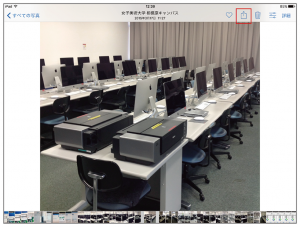
2.メニュー上部にAirDropの詳細が表示されます。
デバイス側でAirDropの設定がされていない場合は説明に沿って設定することで、同じ箇所に送信可能なデバイスが表示されます。
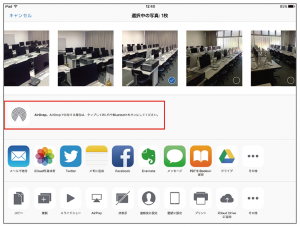
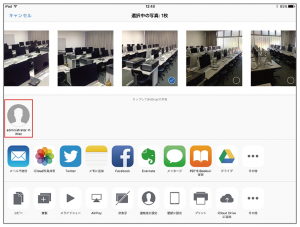
3.データを送信したいデバイスを選んでタップすると、送信先のデバイスに「[送信元デバイス名]が[送信したデータ名]を送信しようとしています」といったメッセージが表示されます。
[受け付ける]をクリックすれば受信完了です。データはデスクトップもしくはダウンロードフォルダに保存されます。
※受信側の設定ができていない場合は表示されないので、上記の【Mac側の設定方法】を参考に設定してください。
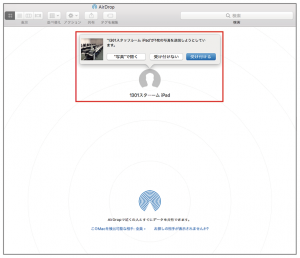
【Mac→iPhone・iPadへデータを送信】
・送信したいデータを右クリックし、[共有]から[AirDrop]を選択します。
デバイス側のコントロールセンターを開き、AirDropを有効にすることで受信が可能になります。
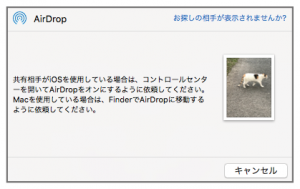
↑メッセージ部分に送信可能なデバイスが表示されます
参照サイト:全てAppleのサイトです
Mac で Airdrop を使う
iPhone、iPad、iPod touch で AirDrop を使う
iPhone、iPad、iPod touch のコントロールセンターを使う/カスタマイズする
